Bạn đang xem bài viết Cách khắc phục lỗi The disk is write protected trên USB tại Pgdphurieng.edu.vn bạn có thể truy cập nhanh thông tin cần thiết tại phần mục lục bài viết phía dưới.
Trong quá trình sử dụng USB để sao chép dự liệu bạn đã bao gặp trường hợp báo lỗi The disk is write protected hay chưa? Có khá nhiều nguyên nhân dẫn đến lỗi này và nhiều người nghĩ rằng USB đã bị hỏng và không thể sử dụng. Các bạn đừng lo, ở bài viết này Pgdphurieng.edu.vn.vn sẽ hướng dẫn các bạn một số cách để khắc phục lỗi The disk is write protected, mời các bạn tham khảo.
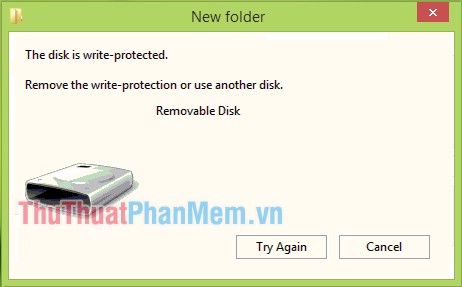
1. Kiểm tra chế độ đọc ghi của file bạn sao chép
Một số file dữ liệu đặt chế độ chỉ đọc vì vậy chúng ta không thể sao chép dữ liệu vào USB. Các bạn hay kiểm tra chế độ đọc ghi của file bằng cách chuột phải lên file và chọn Properties.
Khi cửa sổ Properties hiện lên các bạn nhìn mục Read-only xem có đang đươc chọn hay không. Nếu đang tích chọn thì các bạn hãy bỏ tích và nhấn Apply sau đó nhấn OK để đóng cửa sổ.
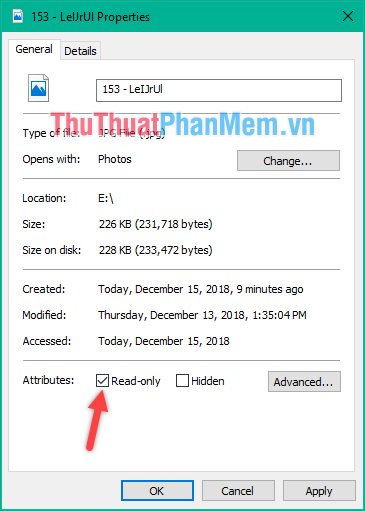
Bây giờ bạn có thể sao chép lại xem còn lỗi hay không.
2. Kiểm tra USB có bị khoá hay không
Một số USB có tính năng bảo mật cao được tích hợp một nút khoá vật lý trên thân USB, các bạn hãy thử kiểm tra xem USB có đang bật tính năng bảo vệ hay không, nếu có thì hãy tắt đi.

3. Quét virus cho USB
Virus cũng có thể là nguyên nhân dẫn đến việc chúng ta không thể sao chép dữ liệu vì vậy các bạn hãy sử dụng phần mềm diệt virus và quét thử xem USB của chúng ta có bị nhiễm virus hay không nhé.
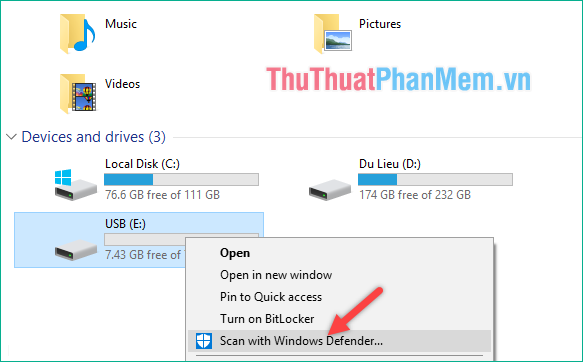
4. Dùng lệnh Diskpart sửa lỗi
Bước 1: Các bạn mở cửa sổ CMD dưới quyền administrator bằng cách thao tác như hình dưới.

Bước 2: Trong cửa sổ CMD các bạn lần lượt nhập các lệnh sau, sau mỗi lệnh nhấn Enter:
- diskpart
- list disk
- select disk # (# là số thứ tự của ổ USB đang kết nối với máy tính, hiển thị trên màn hình )
- attributes disk clear readonly
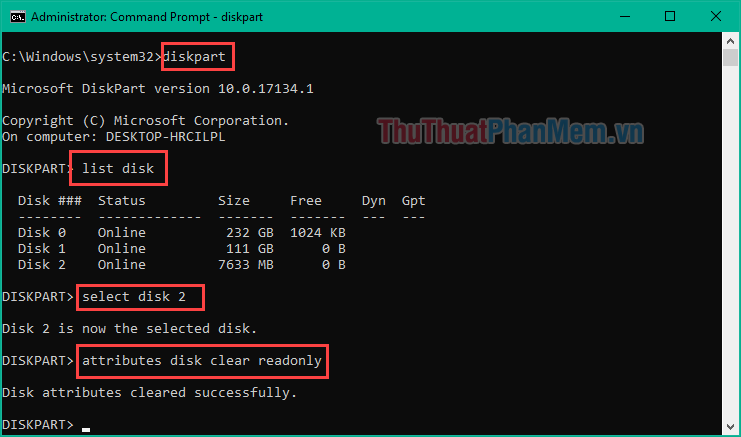
Sau khi chạy xong các lệnh các bạn hãy tháo USB và kết nối lại với máy tính và kiểm tra xem còn lỗi hay không nhé.
5.
Bước 1: Nhấn tổ hợp Windows Key + R , nhập regedit trong hộp thoại Run và nhấn Enter để mở Registry Editor.
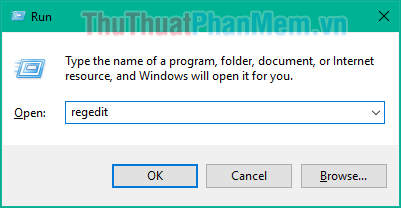
Bước 2: Trong khung bên trái, điều hướng theo dường dẫn sau:
HKEY_LOCAL_MACHINESYSTEMCurrentControlSetControlStorage
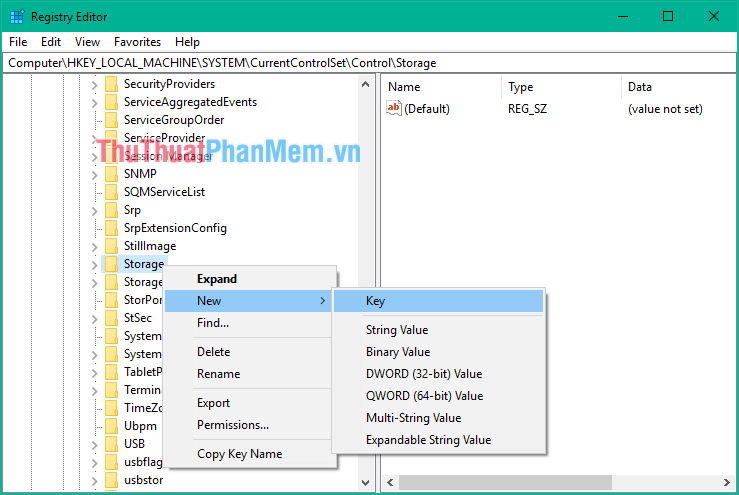
Bước 3: Chuột phải lên mục Storage chọn New->Key sau đó tạo một key mới tên là StorageDevicePolicies . Sau đó nhấn vào key vừa tạo và ở khung bên phải các bạn chuột phải lên vùng trống chọn New -> DWORD. Đặt tên cho DWORD mới được tạo là WriteProtect.
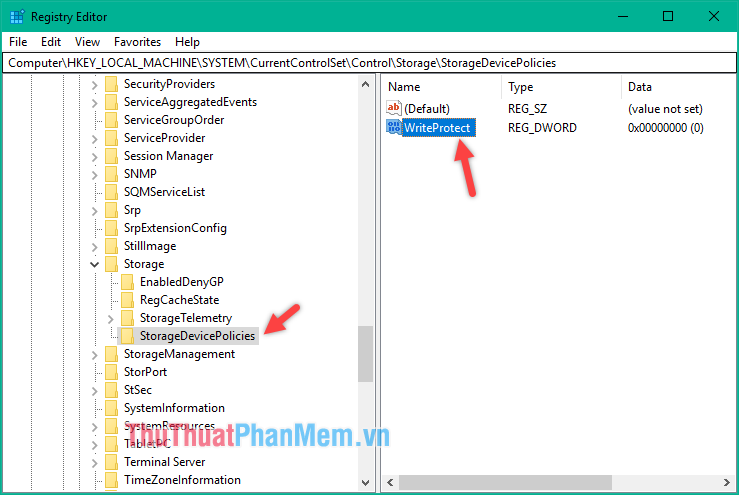
Nhấn đúp vào file vừa tạo và đặt giá trị là 0 và nhấn OK để lưu lại.
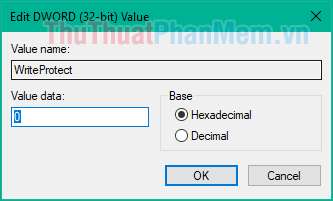
Cuối cùng đóng Registry và kiểm tra xem còn lỗi hay không nhé.
Trên đây là một số cách để khắc phục lỗi The disk is write protected, hy vọng những cách này có thể hiệu quả đối với trường hợp của bạn. Chúc các bạn thành công!
Cảm ơn bạn đã xem bài viết Cách khắc phục lỗi The disk is write protected trên USB tại Pgdphurieng.edu.vn bạn có thể bình luận, xem thêm các bài viết liên quan ở phía dưới và mong rằng sẽ giúp ích cho bạn những thông tin thú vị.
Nguồn: https://thuthuatphanmem.vn/cach-khac-phuc-loi-the-disk-is-write-protected-tren-usb/
Từ Khoá Tìm Kiếm Liên Quan:
